Uživatelská příručka pro Mac
- Uvítání
- Novinky v systému macOS Sequoia
-
- Aplikace na Macu
- Otvírání aplikací
- Práce s okny aplikací
- Dlaždicové uspořádání oken aplikací
- Použití aplikací na celé obrazovce
- Použití aplikací ve Split View
- Použití Stage Manageru
- Získání aplikací z App Storu
- Instalace a nová instalace aplikací z App Storu
- Nainstalování a odinstalování jiných aplikací
-
- Změna nastavení systému
- Výběr obrázku na ploše
- Přidání a přizpůsobení widgetů
- Použití spořiče obrazovky
- Přidání uživatele nebo skupiny
- Přidání vašeho e‑mailu a dalších účtů
- Automatizace úloh pomocí Zkratek
- Vytvoření memoji
- Změna přihlašovacího obrázku
- Změna jazyka systému
- Zvětšení obsahu vaší obrazovky
-
- Začínáme s funkcemi Apple Intelligence
- Použití psacích nástrojů
- Použití Apple Intelligence v aplikaci Mail
- Použití Apple Intelligence v aplikaci Zprávy
- Použití Apple Intelligence se Siri
- Zobrazení souhrnů webových stránek
- Vytváření souhrnů zvukových záznamů
- Vytváření osobitých obrázků pomocí aplikace Image Playground
- Použití Apple Intelligence v aplikaci Fotky
- Vytváření souhrnných oznámení a omezení rušivých vlivů
- Používání modelu ChatGPT s Apple Intelligence
- Apple Intelligence a soukromí
- Zablokování přístupu k funkcím Apple Intelligence
-
- Nastavení režimu soustředění pro co nejefektivnější aktivitu
- Blokování vyskakovacích oken v Safari
- Použití diktování
- Provádění rychlých akcí pomocí aktivních rohů
- Posílání e-mailů
- Posílání textových zpráv
- Zahájení hovoru FaceTime
- Úpravy fotek a videí
- Interakce s texty na fotkách pomocí funkce Živý text
- Otevření rychlých poznámek
- Vyhledání trasy
-
- Seznámení s Kontinuitou
- Použití AirDropu k odesílání položek do blízkých zařízení
- Předávání úloh mezi zařízeními
- Ovládání iPhonu z Macu
- Kopírování a vkládání obsahu mezi zařízeními
- Streamování obrazu a zvuku přes AirPlay
- Zahajování a příjem hovorů a textových zpráv na Macu
- Využívání internetového připojení iPhonu s Macem
- Sdílení hesla k Wi‑Fi s jiným zařízením
- Použití iPhonu jako webové kamery
- Vkládání kreseb, fotek a skenů z iPhonu nebo iPadu
- Odemykání Macu pomocí Apple Watch
- Použití iPadu jako druhého monitoru
- Ovládání Macu a iPadu pomocí jedné klávesnice a myši
- Synchronizace hudby, knih a dalšího obsahu mezi zařízeními
-
- Nastavení rodinného sdílení
- Doporučení pro funkci Rodinné sdílení
- Přidání členů rodiny do skupiny rodinného sdílení
- Odstranění členů rodiny ze skupiny rodinného sdílení
- Správa nastavení sdílení a rodičovských nastavení
- Sdílení knihovny fotek
- Spolupráce na projektech
- Vyhledání obsahu sdíleného s vámi
- Hledání členů rodiny a přátel
-
- Kontrola nad tím, co sdílíte
- Nastavení zabezpečení Macu
- Povolení aplikacím zjišťovat polohu vašeho Macu
- Používání anonymního procházení
- Bezpečné uchovávání dat
- Informace o heslech
- Změna slabých nebo uniklých hesel
- Bezpečné uchovávání účtu Apple
- Použití Ochrany soukromí v Mailu
- Přihlášení přes Apple pro aplikace a webové stránky
- Najít ztracené zařízení
- Prostředky pro váš Mac
- Prostředky pro vaše zařízení Apple
- Copyright

Co je Čas u obrazovky na Macu?
Čas u obrazovky vám poskytuje informace o tom, jak trávíte čas s aplikacemi a na webových stránkách. Poskytuje vám také nástroje pro kontrolu času stráveného různými činnostmi. Rodičům a zákonným zástupcům poskytuje aplikace Čas u obrazovky stejnou možnost sledování a kontroly u jejich dětí. Pro každé dítě můžete nastavit rodičovský dohled, včetně individuálních, věku odpovídajících omezení. Můžete také používat kód, aby děti nemohly změnit nastavení.
Díky Rodinnému sdílení je nastavení času u obrazovky pro děti ještě snadnější. Rodiče mohou použít kterékoli zařízení – Mac, iPhone nebo iPad – a nastavit Čas u obrazovky pro dítě na všech svých zařízeních.
Nastavení času u obrazovky platí pro všechna zařízení přihlášená k témuž účtu Apple a zahrnují souhrnné informace o využití ve zprávách.
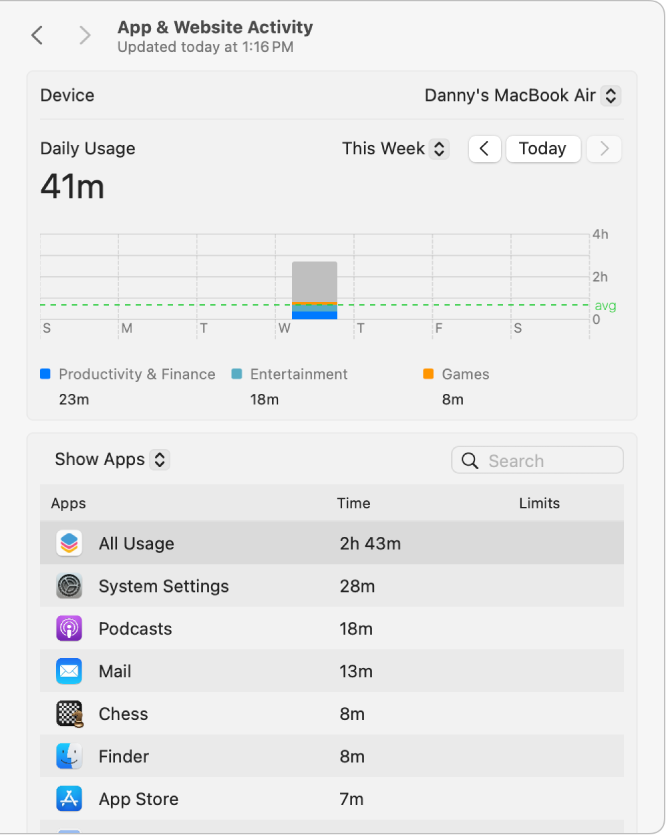
Informace o tom, jak spravovat nastavení Času u obrazovky najdete v tématu Změna nastavení Čas u obrazovky.